OnePlus lanserte nylig OnePlus 5T, etterfølgeren til OnePlus 5. Selv om enheten i seg selv er flott, feirer selskapet sitt 4-årsjubileum i India og utgivelsen av "The Last Jedi" ved å lansere OnePlus 5T: Star Wars Edition. Enheten gir et helt nytt utseende sammen med andre nye funksjoner til standard OnePlus 5T. Etter å ha brukt enheten personlig, har jeg ønsket å få det samme utseendet på mine personlige enheter. Vel, endelig fant jeg ut en vei, og jeg ville også dele den med dere. Så uten å kaste bort mer tid, la oss komme rett inn i det:
OnePlus 5T: Bakgrunnsbilder fra Star Wars Edition
En av de mest unike tingene med OnePlus 5T: Star Wars Edition er samlingen av bakgrunnsbilder. Hvis du så vår unboxing-video av enheten, må du ha lagt merke til at den kommer med vakre bakgrunnsbilder fra Star Wars-temaet. Vel, heldigvis for deg, er det en måte du kan få alle de fantastiske bakgrunnsbilder på Android-enheten din også. Du kan laste ned alle Star Wars: The Last Jedi bakgrunnsbilder her.

OnePlus 5T: Star Wars Edition ringetone
OnePlus 5T: Star Wars Edition bruker også OnePlus 'egen ringetone. Alternativt har jeg laget min egen Star Wars-ringetone basert på Star Wars-temasangen. Så hvis du vil legge til noen av disse ringetonene på enheten din, følger du trinnene nedenfor:
- Last ned OnePlus 5T ringetone herfra eller Star Wars Theme Song ringetone herfra til enheten.
- Last ned og installer Solid Explorer (gratis prøveversjon) eller annen filbehandling du ønsker.
- Nå, gå over til Innstillinger -> Lyd og bla ned og trykk på “Telefon ringetone”.
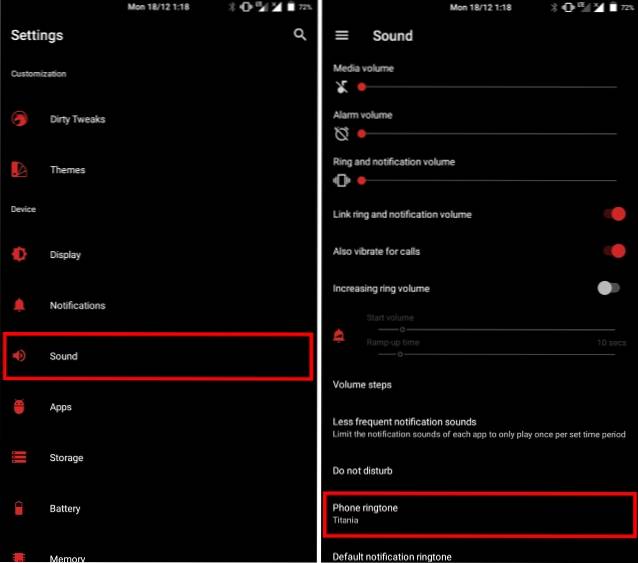
- Velg her “Solid Explorer” eller hvilken som helst din filbehandling og naviger til ringetonefilen som du nettopp lastet ned for å velge det.
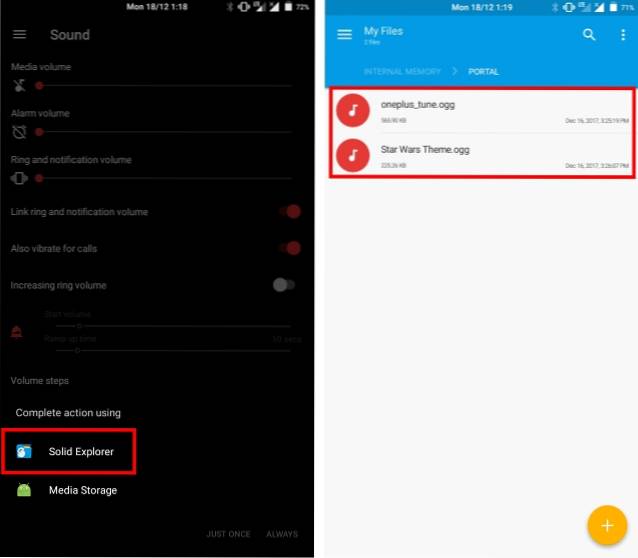
- Det er det. Din nye Star Wars ringetone skal nå brukes.
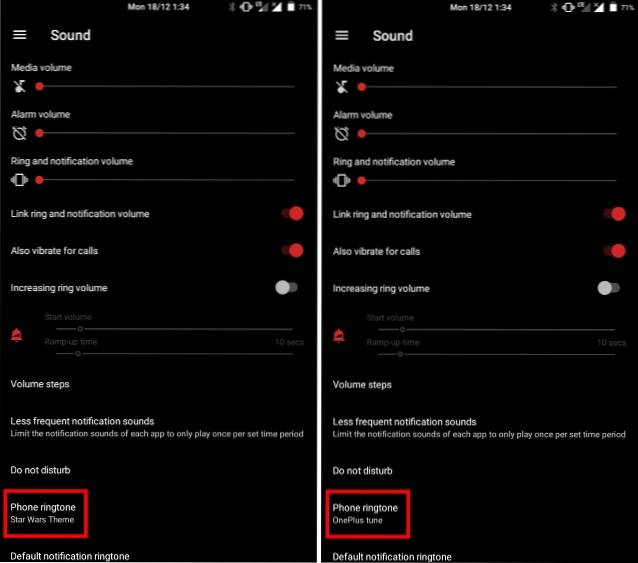
OnePlus 5T: Star Wars Edition-tema
La oss innrømme det, Star Wars Red / Black-temaet på OnePlus 5T ser helt fantastisk ut. Selv om det ikke er noe offisielt Star Wars-tema for Android, har vi det nest beste.
Merk: Følgende metode krever at du har Substratum installert på enheten. Du kan gjøre det ved å følge veiledningen vår. Alternativt kan du også bruke LibreSubstratum for prosedyren. Hvis du prøver dette på en ikke-rotet Android Oreo-enhet, må du sjekke ut guiden vår for Andromeda, som lar deg bruke underlag på en bedre måte på rotløse Android Oreo-enheter..
- Last ned og installer Swift Black Substratum Theme ($ 1,99) på Android-enheten din.
- Nå, åpne Substratum-appen og trykk på Swift Black-temaet som du nettopp har installert.
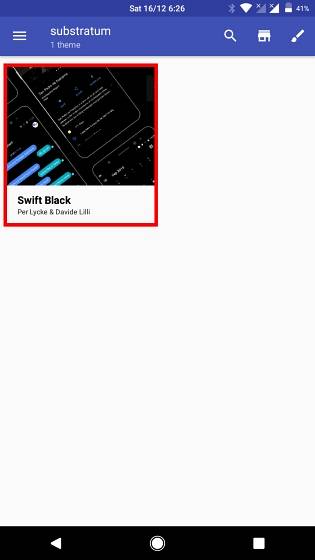
- På skjermen som vises neste, trykk på rullegardinmenyen for å velge din Android-versjon.
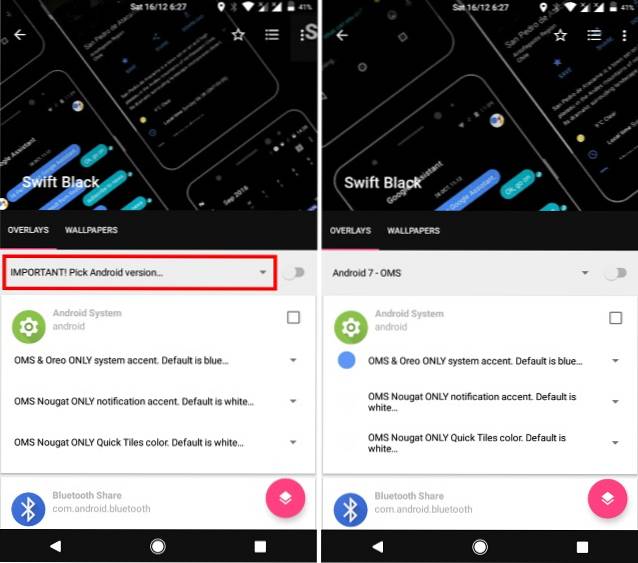
- Under delen Android-system setter du verdien til den første rullegardinmenyen til "Rød", og de to andre til “System aksent” som vist på bildet nedenfor:
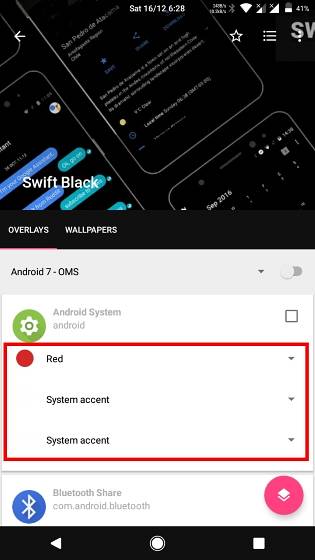
- Nå, sjekk bryteren ved siden av “Android-system”, “Innstillinger”, og “System UI”.
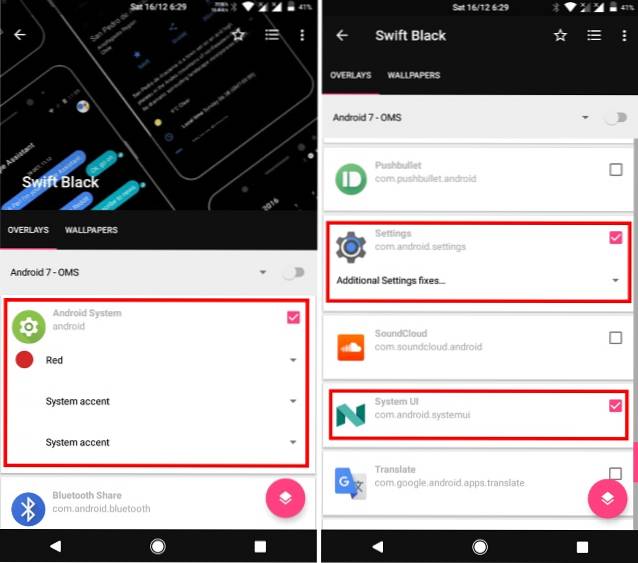
- Etter det, bare trykk på overleggsikonet nederst til høyre og trykk på “Bygge og aktivere”.
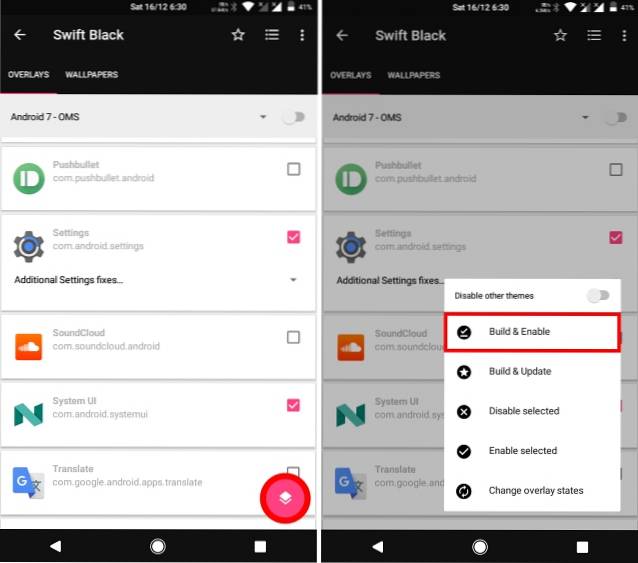
- Og det er det. Din Star Wars-basert rød / svart tema skal nå være aktivt.

Bonus: OnePlus 5T: Star Wars Edition navigasjonsfelt
Selv om dette ikke er tilgjengelig på OnePlus 5T: Star Wars Edition, er dette et fint lite tillegg som ser bra ut på navigasjonsfeltet. Følg trinnene nedenfor for å få Star Wars-navigasjonsfeltet på enheten:
Merk: Følgende metode krever at du har Substratum installert på enheten. Du kan gjøre det ved å følge veiledningen vår. Videre må enheten din ha en navigasjonslinje aktivert. Du kan gjøre det ved å endre build.prop-filen ved hjelp av guiden vår her. Mens du endrer build.prop-filen vanligvis krever root-tilgang, kan du også gjøre det uten root ved å bruke opplæringen.
- Last ned og installer Naviger tema (gratis) på Android-enheten din
- Nå, åpne Substratum-appen og trykk på Naviger temaet som du nettopp har installert.
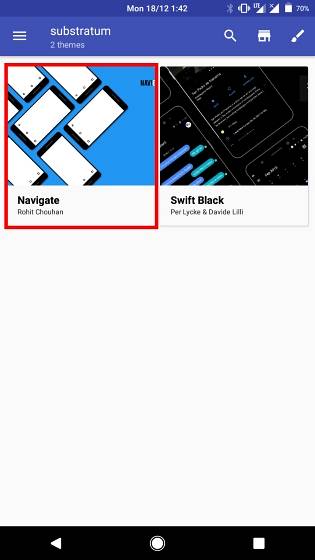
- Bla ned til “Ikoner for systemgrensesnittets statuslinje” seksjon. Trykk på rullegardinmenyen "Velg Navbar ..." og velg fra starwars, starwars2 eller starwars3
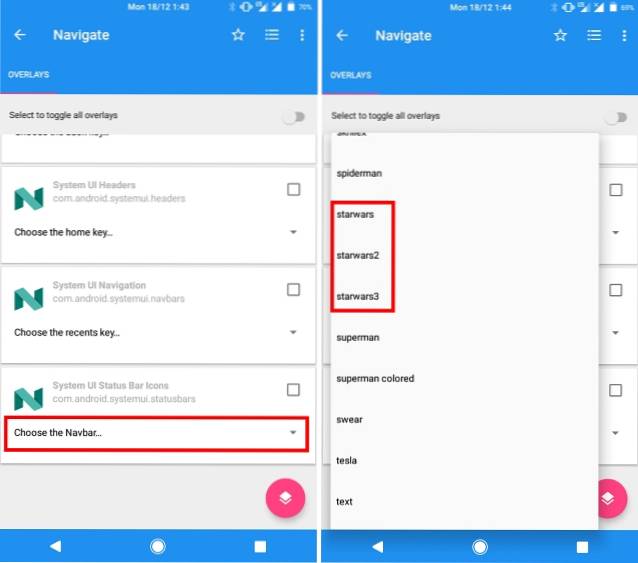
- Nå, kryss av i avmerkingsboksen ved siden av “Ikoner for systemgrensesnittets statuslinje”.
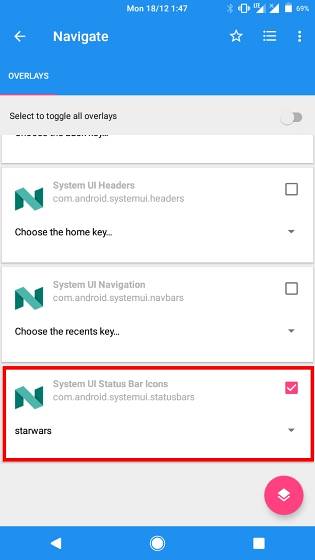
- Etter det, bare trykk på overleggsikonet nederst til høyre og trykk på “Bygge og aktivere”.
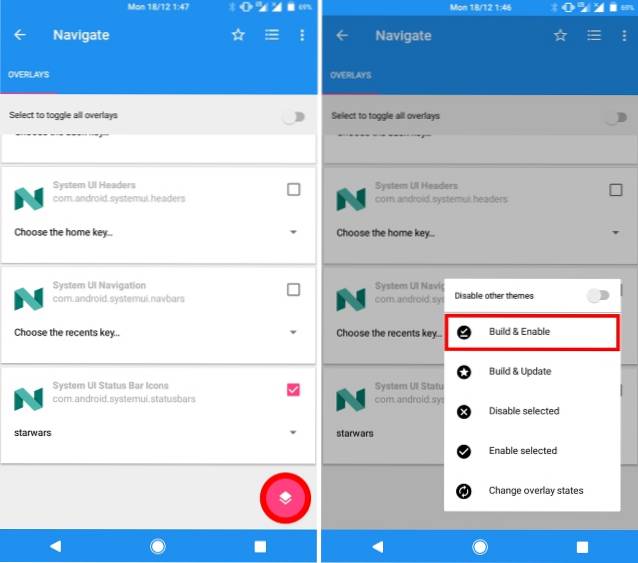
- Og det er det. Star Wars-navigasjonslinjetemaet ditt skal nå være aktivt. Se nedenfor for hvordan de tre forskjellige Star Wars-temaene ser ut:
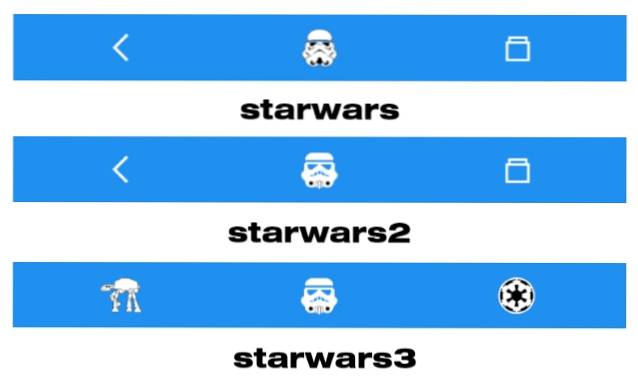
SE OGSÅ: OnePlus 5T anmeldelse: Nøyaktig hva OnePlus 5 burde vært
Flaunt OnePlus 5T: Star Wars Edition Se på Android-enheten din
OnePlus 5T er absolutt en av de vakreste enhetene i året, og mye er å bli verdsatt om Red / Black Star Wars-temaet til enheten. Heldigvis, ved hjelp av metoden ovenfor, kan du også etterligne det samme utseendet på enheten din. Jeg er spesielt glad i hovedtemaet sammen med Star Wars-navigasjonsfeltet. Men hva med deg? Hva er din favorittdel av hele Star Wars-utseendet? Gi oss beskjed i kommentarene nedenfor.
 Gadgetshowto
Gadgetshowto



